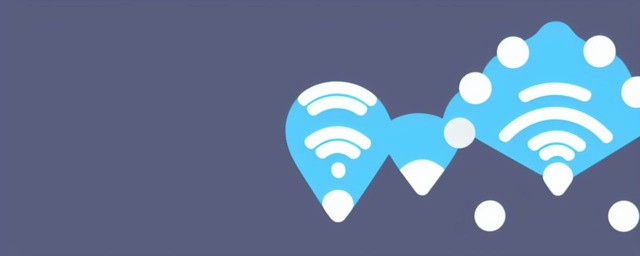
电脑怎样连接wifi
原|2023-12-21 11:59:01|浏览:41
连接电脑到Wi-Fi网络是很简单的过程,通常只需要几个步骤。下面我将为你详细解释如何连接电脑到Wi-Fi。
首先,确保你的电脑已经具备可以连接Wi-Fi的功能,这通常是通过内置的无线网卡或者外置的USB无线适配器来实现的。如果你不确定电脑是否具备这个功能,可以参考电脑的说明手册或者咨询厂商。
接下来,检查你的Wi-Fi网络是否正常工作。确保Wi-Fi路由器已经正确连接上电源并启动,检查Wi-Fi信号强度是否足够覆盖到你的电脑所在的位置。
现在让我们来连接电脑到Wi-Fi网络。首先,在电脑的操作系统中找到Wi-Fi设置选项。在Windows操作系统中,你可以点击任务栏右下角的Wi-Fi图标,然后选择“打开网络和Internet设置”。在Mac操作系统中,你可以点击菜单栏上的Wi-Fi图标,然后选择“打开网络偏好设置”。
一旦你打开了Wi-Fi设置,在可用的Wi-Fi网络列表中,会显示出附近可连接的Wi-Fi网络名称。选择你要连接的Wi-Fi网络,通常是一个独特的名称(有时称为SSID)。
选择了要连接的Wi-Fi网络后,你需要输入Wi-Fi网络的密码(如果有的话)。这个密码通常是由网络管理员在设置Wi-Fi路由器时创建的。确保输入密码时注意大小写,因为密码是区分大小写的。
输入密码后,点击“连接”或者“确定”按钮,你的电脑将会尝试连接到Wi-Fi网络。这个过程可能需要一些时间,如果连接成功,你会看到一个成功连接的提示或者Wi-Fi图标上会显示连接状态。
一旦你连接到了Wi-Fi网络,你就可以开始使用互联网了。你可以打开网页浏览器测试一下是否可以成功访问网页,或者你也可以使用其他需要互联网连接的应用程序来进行测试。
如果你希望自动连接到这个Wi-Fi网络,你可以在Wi-Fi设置中勾选“自动连接”或者“保存这个网络”的选项。这样,下次你打开电脑时,它会自动连接到这个Wi-Fi网络。
需要注意的是,在连接Wi-Fi网络时,确保你处于允许连接的范围内,因为Wi-Fi信号的覆盖范围是有限的。如果你离Wi-Fi路由器过远,或者有障碍物阻挡,会影响到连接的稳定性和速度。
另外,在公共场所使用Wi-Fi网络时,要注意网络安全。避免在不可信的Wi-Fi网络上输入个人账号、密码等敏感信息,以防止信息被窃取。
通过以上步骤,你应该已经成功地将电脑连接到了Wi-Fi网络。如果你在连接过程中遇到了问题,你可以在电脑的操作系统帮助文档中查找更详细的说明,或者咨询网络服务提供商或电脑厂商的技术支持部门。
猜你喜欢
- 茶的分类及代表品种
- 六大茶类的代表名茶分别有
- 茶的类型和代表
- 六大茶叶的分类及产地
- 庙的分类及代表
- 藻的分类及其代表
- 茶的分类及代表茶品特点
- 茶的分类及代表茶
- 简述茶类的分类及其代表性名茶
- 六大茶类的分类及代表茶
- 动物分类及代表
- 糖的分类及代表
- 茶的分类及代表茶叶
- 茶的分类及代表图
- 茶的分类及代表作
- 茶器按质地的分类及代表茶器
- 茶的分类及代表名茶教学设计
- 简述茶的分类及代表性名茶
- 请写出乌龙茶的分类及代表茶
- 法国雅文邑白兰地系列
- 雅文邑白兰地介绍
- 1952年法国雅文邑白兰地
- 法国雅玛邑白兰地
- 纽波利顿獒
- 法国犬品种
- 南非獒犬的优缺点
- 波尔多獒犬寿命
- 波兰狩猎犬
- 波尔多犬和罗威纳犬对比
- 波尔多犬和杜高对比
- 世界十大凶犬
- 护卫犬排行榜前十名
- 大红袍怎么泡效果好
- 大红袍怎么泡不开
- 大红袍怎么泡茶
- 大红袍怎么泡出来没颜色
- 大红袍怎么泡不苦
- 大红袍怎么泡多久
- 大红袍怎么泡才正确的特点
- 大红袍怎么泡没有柴味儿
- 大红袍怎么泡放多少合适
- 花香大红袍怎么泡
- 大红袍怎么泡茶好
- 大红袍是怎么泡的
- 大红袍怎么泡水好喝
- 大红袍用玻璃杯怎么泡
- 大红袍怎么泡味道浓一些
- 十大排名果花茶
- 十大花茶组合排名
- 十大花茶品种大全
- 十大花茶功效
- 十大花茶销量排行榜
- 十大花茶有哪些
- 十大花茶品种
- 十大花茶推荐
- 十大花卉排行榜
- 十大花卉
- 十大花茶调理内分泌
- 九五至尊秦昊明月关山
- 红茶冲泡工艺
为你推荐






































































